Gruppenverwaltung auf VPN-Routern der Serien RV320 und RV325
Ziel
Gruppenverwaltung wird verwendet, um Benutzer nach ihrer Arbeit, Aktivität und Berechtigung zu teilen, um auf die Ressourcen zuzugreifen. Im Allgemeinen teilen Sie die Benutzer in mehrere Gruppen auf, um den Zugriff auf die Ressourcen basierend auf ihren Berechtigungen zu ermöglichen. Gruppenverwaltung ist notwendig, da sie die Arbeit erleichtert und Ihnen Zeit spart, da Sie nicht jeden Benutzer mit den erforderlichen Ressourcen konfigurieren müssen.
In diesem Artikel wird die Verwaltung der Gruppe auf der RV32x VPN Router-Serie erläutert.
Anwendbare Geräte
· RV320 Dual-WAN VPN-Router
· RV325 Gigabit Dual-WAN VPN-Router
Softwareversion
· v1.1.0.09
Gruppenmanagement
Schritt 1: Melden Sie sich beim Webkonfigurationsprogramm an, und wählen Sie SSL VPN > Group Management (SSL VPN > Gruppenverwaltung). Die Seite Gruppenverwaltung wird geöffnet:
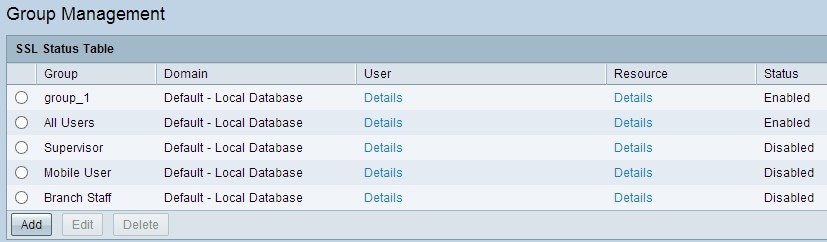
Neue Benutzergruppe hinzufügen

Schritt 1: Klicken Sie in der SSL-Statustabelle auf Hinzufügen, um eine neue Gruppe hinzuzufügen. Das Fenster Gruppenverwaltung wird angezeigt.


Schritt 2: Geben Sie im Feld Gruppenname einen neuen Namen für die Gruppe ein.
Schritt 3: Wählen Sie aus der Dropdown-Liste Domain (Domäne) die entsprechende Domäne aus, zu der die Gruppe gehört. Wenn Sie die Datenbank hinzufügen oder bearbeiten möchten, klicken Sie auf Hinzufügen/Bearbeiten. Diese Domäne wird verwendet, um zu bestimmen, welche Benutzer der Gruppe zugeordnet sind.
Hinweis: Weitere Informationen zum Hinzufügen oder Bearbeiten der lokalen Datenbank finden Sie unter Konfiguration der Benutzer- und Domänenverwaltung auf dem RV320 Router.
Schritt 4: Aktivieren Sie das Kontrollkästchen Aktivieren, um die neue Gruppe zu aktivieren.
Schritt 5: Geben Sie im Feld Session Idle Time (Leerlaufzeit der Sitzung) die Zeit in Minuten ein, bevor die vorhandene Sitzung beendet wird, nachdem die Verbindung inaktiv geworden ist.
Schritt 6: Klicken Sie auf Speichern, um die Einstellungen zu speichern.
Ressource zur neuen Benutzergruppe hinzufügen
Hinzufügen eines Service für die Gruppe

Schritt 1: Aktivieren Sie das entsprechende Kontrollkästchen, um den Service für die Gruppe zuzulassen.
· Web - Es ist ein Protokoll auf Anwendungsebene, das Hypertext Terminal Protocol (HTTP) verwendet, um den Datenverkehr sicher zu übertragen.
· Sicheres Web - Es ist ein Protokoll auf Anwendungsebene, das Hypertext Terminal Protocol Secure (HTTPS) verwendet, um den Datenverkehr sicher zu übertragen.
· Telnet - Ein Protokoll der Netzwerkschicht, das das Transmission Control Protocol (TCP) verwendet, um den Datenverkehr sicher zu übertragen.
· SSH - Es ist ein Protokoll der Netzwerkschicht, das die Verschlüsselung von öffentlichen Schlüsseln zur Authentifizierung des Datenverkehrs bereitstellt.
· FTP — Es ist ein Dateiübertragungsprotokoll, das eine Client-Server-Architektur verwendet, um Dateien sicher zu übertragen.
Schritt 2: (Optional) Um benutzerdefinierte als Lesezeichen gespeicherte Services zu aktivieren, aktivieren Sie das Kontrollkästchen Enable Customized Service Bookmark (Benutzerdefiniertes Servicebuchzeichen aktivieren). Sie bietet den Benutzern der Gruppe Flexibilität, da die Benutzer sich den Service nicht merken müssen.
Hinweis: Weitere Informationen zum Konfigurieren des Lesezeichens für die Services finden Sie im Abschnitt Konfigurieren des Lesezeichens für den Dienst.
Schritt 3: Klicken Sie auf Speichern, um die Einstellungen zu speichern.
Konfigurieren des Lesezeichens für den Dienst
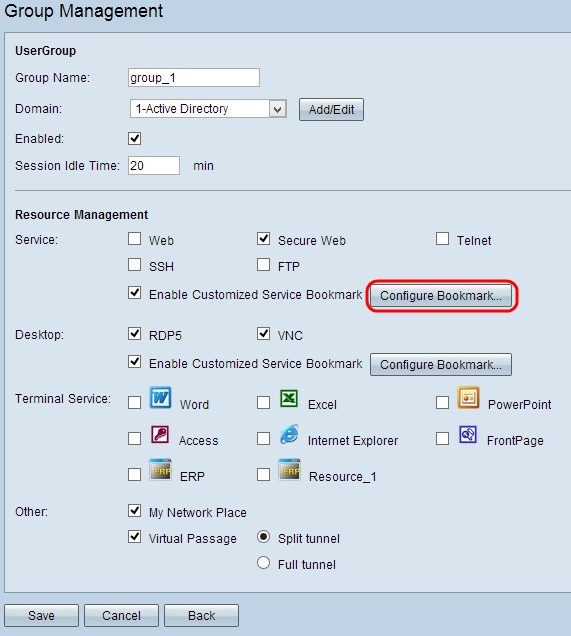
Schritt 1: Klicken Sie auf Lesezeichen konfigurieren, um die Dienste, die Sie der Gruppe zulassen möchten, und die IP-Adresse oder den Domänennamen des jeweiligen Dienstes als Lesezeichen zu speichern. Das Fenster Servicetabelle wird angezeigt.

Schritt 2: Klicken Sie auf Hinzufügen, um den Domänennamen oder die IP-Adresse und die Dienste hinzuzufügen. Eine neue Zeile wird hinzugefügt.


Schritt 3: Geben Sie im Feld "Bookmark Name" einen Namen für das Lesezeichen ein.
Schritt 4: Geben Sie im Feld Domain Name (Domänenname) oder IP Address (IP-Adresse) eine IP-Adresse oder einen Domänennamen für den Dienst ein.
Schritt 5: Wählen Sie den entsprechenden Service aus der Dropdown-Liste Bookmark Service aus.
Schritt 6: Klicken Sie auf Speichern, um die Einstellungen zu speichern.
Hinzufügen eines Desktop-Service für die Gruppe

Schritt 1: Aktivieren Sie das entsprechende Kontrollkästchen, um den Desktop-Service für die Gruppe zuzulassen.
· RDP5 — Remote Desktop Protocol Client Enhancement (RDP5) ist eine neue Funktion von RDP, einem sicheren, proprietären Protokoll zum Remote-Herstellen einer Verbindung zu jedem Gerät, um erweiterte Ressourcenzuordnung zu unterstützen und auch Probleme des Remote-Geräts zu diagnostizieren und zu beheben.
· VNC - Virtual Network Computing (VNC) ist ein plattformunabhängiges Remote-Desktop-Steuerungssystem über das RFB Remote Frame Buffer Protocol. Der Zugriff auf das Remote-System erfolgt von jedem beliebigen Standort weltweit über VNC.
Schritt 2: (Optional) Um benutzerdefinierte als Lesezeichen gespeicherte Services zu aktivieren, aktivieren Sie das Kontrollkästchen Benutzerdefiniertes Servicebuchzeichen aktivieren. Sie bietet die Flexibilität, die Domäne für die Benutzer der Gruppe auszuwählen, da die Benutzer sich den Domänennamen oder die IP-Adresse sowie die Bildschirmgröße nicht merken müssen.
Hinweis: Weitere Informationen zum Konfigurieren des Lesezeichens für die Services finden Sie im Abschnitt Konfigurieren des Lesezeichens für den Desktop-Service.
Schritt 3: Klicken Sie auf Speichern, um die Einstellungen zu speichern.
Konfigurieren des Lesezeichens für den Desktop-Dienst

Schritt 1: Klicken Sie auf Lesezeichen konfigurieren, um die Dienste, die Bildschirmgröße und den Domänennamen oder die IP-Adresse, die bzw. die Sie der Gruppe erlauben möchten, als Lesezeichen zu speichern. Das Fenster My Desktop Table (Meine Desktop-Tabelle) wird geöffnet:
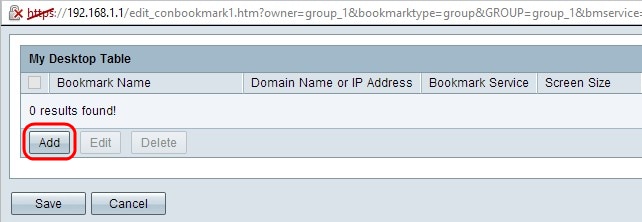
Schritt 2: Klicken Sie auf Hinzufügen, um den Domänennamen oder die IP-Adresse, die Dienste und die Bildschirmgröße hinzuzufügen. Eine neue Zeile wird hinzugefügt:


Schritt 3: Geben Sie im Feld "Bookmark Name" einen Namen für das Lesezeichen ein.
Schritt 4: Geben Sie im Feld Domain Name (Domänenname) oder IP Address (IP-Adresse) eine IP-Adresse oder einen Domänennamen für den Dienst ein.
Schritt 5: Wählen Sie den entsprechenden Service aus der Dropdown-Liste Bookmark Service aus.
Schritt 6: Wählen Sie die entsprechende Bildschirmgröße aus der Dropdown-Liste Bildschirmgröße für den Service aus.
Schritt 7: Klicken Sie auf Speichern, um die Einstellungen zu speichern.
Hinzufügen eines Terminaldienstes für die Gruppe
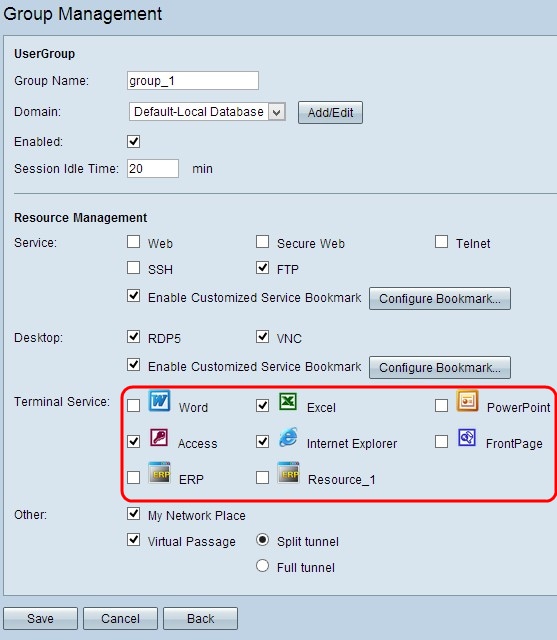
Schritt 1: Aktivieren Sie das entsprechende Kontrollkästchen, um den Terminaldienst für die Gruppe zuzulassen.
Schritt 2: Klicken Sie auf Speichern, um die Einstellungen zu speichern.
Andere Services für die Gruppe hinzufügen

Schritt 1: Aktivieren Sie das entsprechende Kontrollkästchen, um den anderen Service für die Gruppe zuzulassen.
· Mein Netzwerk-Place - Es repräsentiert die Verwendung von Netzwerkumgebung
· Virtual Passage (Virtuelle Passage): Diese Passage dient zur transparenten Verbindung mit dem SSL VPN. Wenn Sie die Hälfte Ihrer Daten über einen VPN-Tunnel übertragen möchten und die Hälfte Ihrer Daten über einen anderen VPN-Tunnel übertragen möchten, klicken Sie auf das Optionsfeld VPN teilen. Wenn Sie den gesamten Datenverkehr über einen Tunnel übertragen möchten, klicken Sie auf Full Tunnel (Vollständiger Tunnel).
Schritt 2: Klicken Sie auf Speichern, um die Einstellungen zu speichern.
Bearbeiten einer vorhandenen Benutzergruppe

Schritt 1: Klicken Sie auf das entsprechende Optionsfeld, um die Gruppe auszuwählen, die Sie in der SSL-Statustabelle bearbeiten möchten.
Schritt 2: Klicken Sie zum Bearbeiten auf Bearbeiten. Die Seite Gruppenverwaltung wird geöffnet:
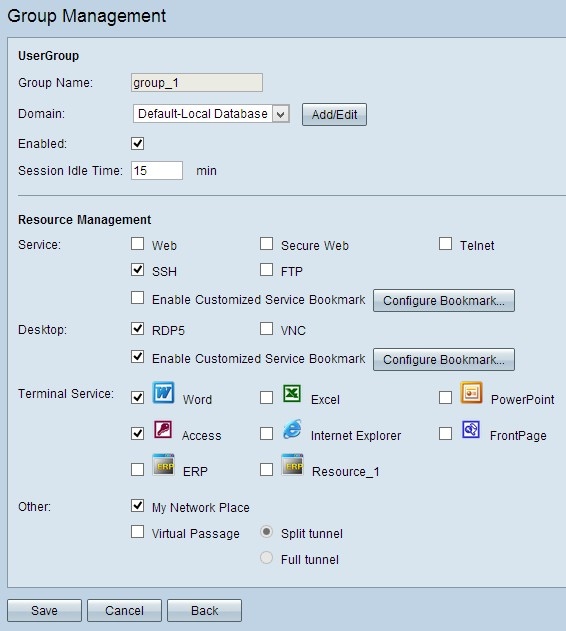
Schritt 3: Bearbeiten Sie die erforderlichen Informationen. Befolgen Sie die vorherigen Schritte, um die Gruppe zu bearbeiten.
Schritt 4: Klicken Sie auf Speichern, um die Einstellungen zu speichern.
Löschen einer vorhandenen Benutzergruppe
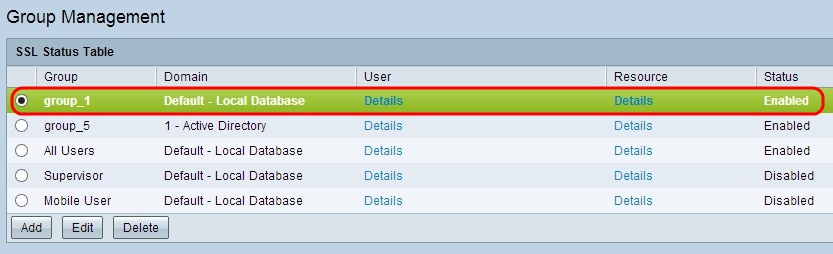
Schritt 1: Klicken Sie auf das entsprechende Optionsfeld, um die Gruppe auszuwählen, die Sie in der SSL-Statustabelle löschen möchten.
Schritt 2: Klicken Sie auf Löschen, um zu löschen.
 Feedback
Feedback